Tangentbord och mus är bra, men vissa spel är bättre med en handkontroll. Om du har en Nintendo Switch Pro-kontroller kan du ansluta den direkt till en PC.
Detta är ett utmärkt alternativ för spelare som vill använda en kontroller men inte har en PC-specifik handkontroll tillgänglig. Det kan också vara det perfekta alternativet när du spelar emulerade Nintendo-spel på din dator. Läs vidare för att ta reda på hur du ansluter din Switch Pro-kontroller till din PC.
Innehållsförteckning


Så här ansluter du en trådbunden switchkontroll till en PC
Innan du börjar, se till att du har en fungerande Switch-kontroller med full batteritid och en USB-kabel för den. Du måste ansluta denna till en USB-port på din PC. Följ dessa steg för att ansluta din Switch-kontroller.
- Med USB-sladden ansluter du ena änden till Switch-kontrollern (om det är en löstagbar USB-kabel.)
- Anslut den andra änden till en USB-port på din PC.
- Din dator kommer att meddela dig om den känner igen den anslutna enheten. Om inte, prova att koppla ur USB och sedan koppla in den igen, eller starta om datorn om det inte fungerar.
Nu kan du använda din handkontroll med din PC. Om du vill använda din handkontroll med ett program som Steam, har vi ett avsnitt om det längre ner.
Hur man ansluter en trådlös switchkontroll till en PC
Om du har en Switch-kontroller som inte kräver en trådbunden anslutning, kan du också ansluta den till din dator via Windows 10 Bluetooth-enhetsinställningsmeny. Detta kan göras med både Pro-kontroller och Joy-con-kontroller. Detta är också en enkel process, och allt du behöver är styrenheten och din dator. Om din dator inte har inbyggd Bluetooth använder du en Bluetooth-dongel eller adapter.
Så här upprättar du en Bluetooth-anslutning:
- På din PC , gå till Start och sök efter Bluetooth och öppna Bluetooth och andra enheterinställningar för att komma till Bluetooth-menyn.
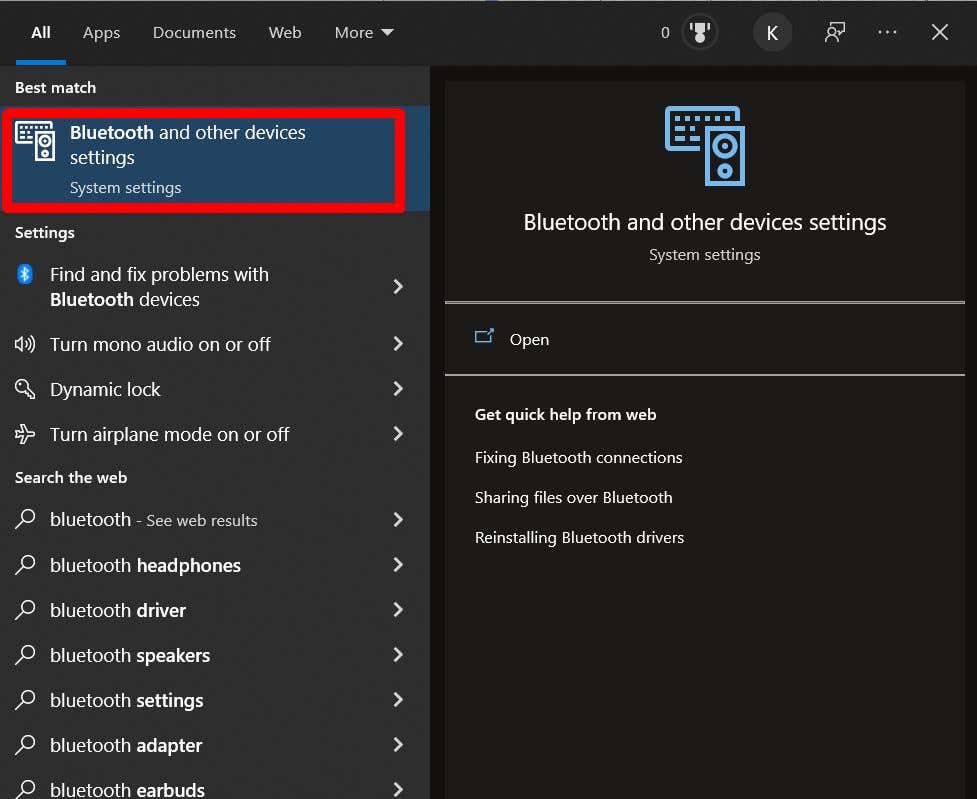 < /figure>
< /figure>
- Välj Lägg till Bluetooth eller annan enhet.
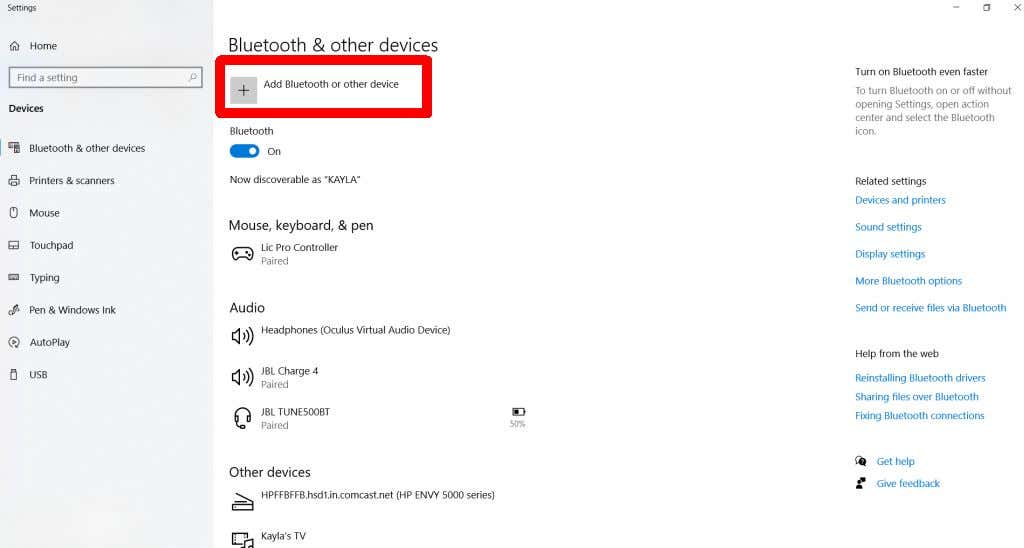
- Välj Bluetooth.
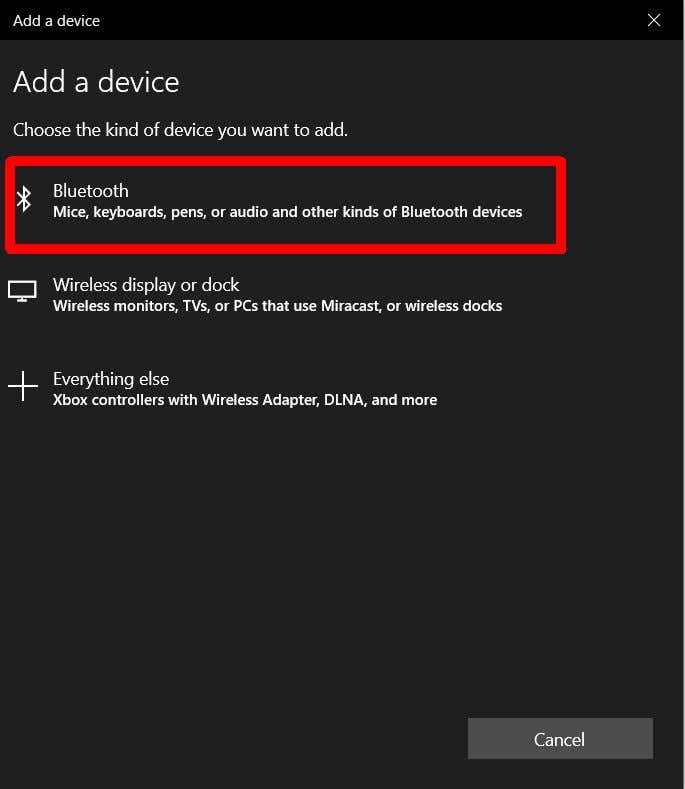
- Tryck och håll ned Sync på din Switch-kontroller knappen längst upp på kontrollenheten tills lamporna tänds.
- Kontrollenheten kommer att visas på din PC som en Pro Controller eller något liknande. Klicka på den när den visas.
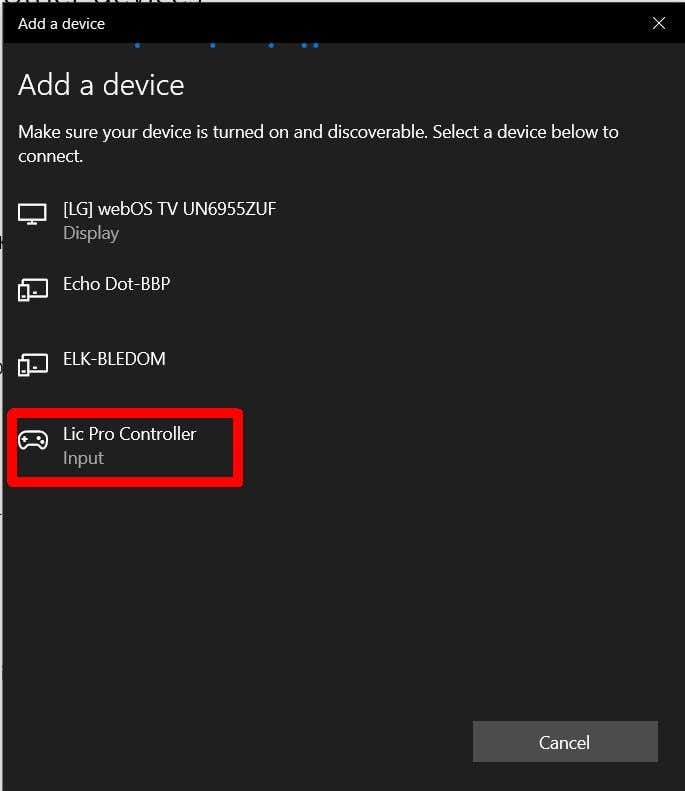
- När den är ansluten väljer du Klart.
Nu kan du använda din Switch-kontroller med en trådlös anslutning på din dator.
Hur man använder en Slå på styrenheten på Steam
Om du spelar på en dator använder du sannolikt Steam för att starta och spela dina spel (om inte går vi igenom hur du använder din handkontroll med andra program också.) Tack och lov har Steam stöd för Nintendo Switch Pro-konfiguration för dessa kontroller.
- Öppna Steam och välj Steam > Inställningar uppe till vänster.

- Gå till Controller > Allmänna styrinställningar.
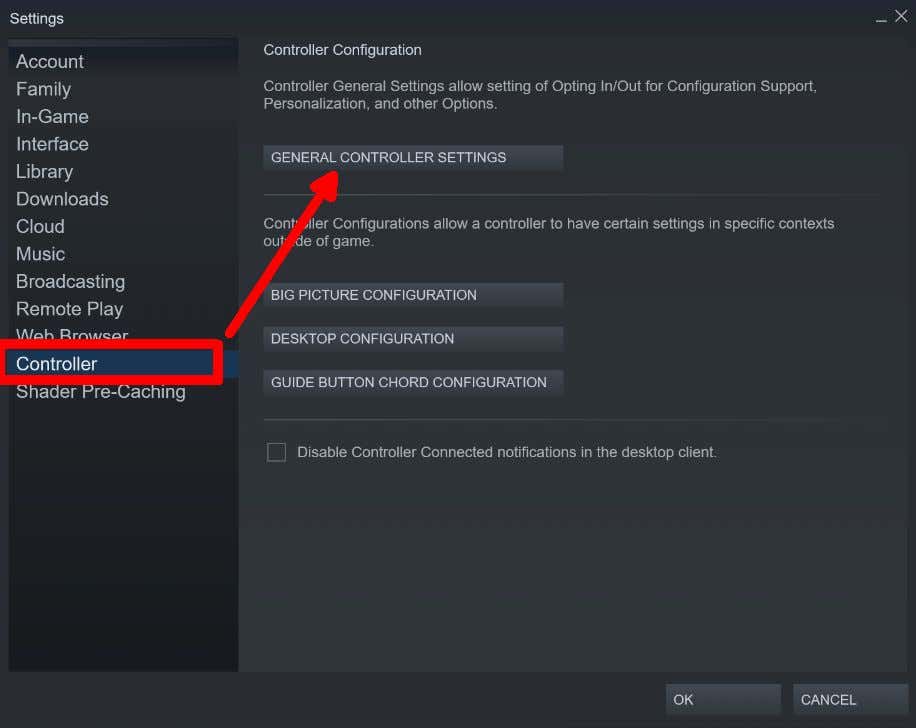
- >
- Storbildsläget öppnas och du kan se om din anslutna kontroller fungerar med Steam. Du bör kunna använda din handkontroll för att välja alternativen.
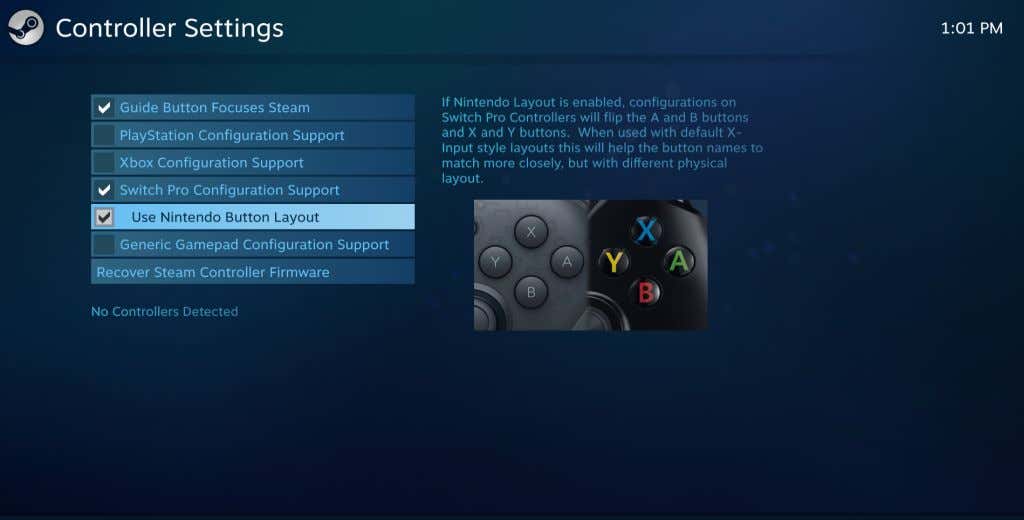
Härifrån kan du välja vilken typ av kontrollerlayout du vill använda genom Steam och kalibrera den. Du kan använda Nintendo-knapplayouten eller layouten för andra handkontroller som Xbox. Nu behöver du bara öppna ett spel och börja använda din handkontroll. Kontrollera dock inställningarna med ditt spel, eftersom du kan behöva aktivera en kontroller innan du använder den. Vissa Steam-spel stöder inte en handkontroll alls.
När du startar ett spel på Steam kan du behöva ställa in handkontrollen även i spelets inställningar. Om ett Steam-spel är helt kompatibelt med en handkontroll kommer knappmeddelandena vanligtvis att ändras för att återspegla den typ av kontroller du använder. Du kanske kan mappa om knapparna och analoga stickorna i spelets inställningar.
Så här använder du en Switch Controller med icke-Steam-spel
Steam gör det enkelt att spela spel med din Switch-kontroll. Men med alla icke-Steam-spel eller emulatorer måste du använda en annan metod för att ansluta din handkontroll till spelet. Detta beror på vilket spel du spelar och om det ger stöd för kontroller.
Du kan ansluta din Switch-kontroller till din dator med metoderna ovan. Men när du är i spelet kan du först behöva navigera till kontrollerinställningarna och ställa in den innan den är kompatibel med vad du än spelar.
Detta kan nås i de flesta spel via ett Val eller Inställningar i spelets huvudmeny. Därifrån letar du efter ett alternativ för att ställa in en kontroller eller konfiguration. Du kanske vill leta upp ditt specifika spel för att kontrollera om det är kompatibelt med kontroller på en PC.
Spela dina PC-spel med en Switch Controller
< p>En Nintendo Switch-kontroller är ett utmärkt alternativ för att spela PC-spel. Om du inte har andra alternativ, som en Playstation- eller Xbox-kontroller, eller en PC-specifik, kommer en Switch-kontroller att göra jobbet lika bra. Det är extremt enkelt att ställa in en Switch-kontroller med din PC också, kräver bara en USB-anslutning eller använder Bluetooth. Om du använder Steam gör de det enkelt att ansluta en Switch-kontroller till dina spel.
Genom att följa guiden ovan kommer du att kunna spela dina favoritspel med en handkontroll på nolltid.